教程详情
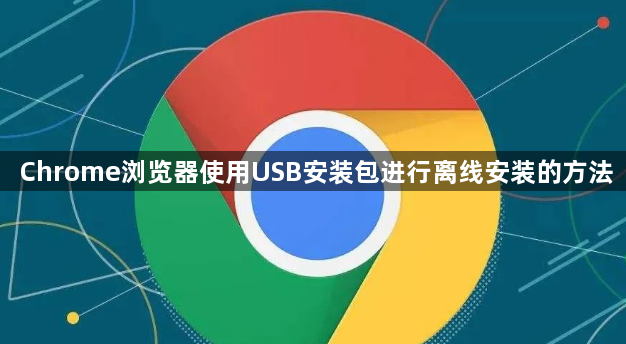
从官方渠道下载Chrome浏览器的安装包。访问Google官方网站,找到Chrome浏览器的下载页面,选择“离线安装包”下载选项,将安装文件保存到本地电脑。确保下载的文件完整且未损坏,可以通过校验文件的哈希值(如MD5或SHA256)来确认文件的完整性。
将下载好的安装包复制到USB存储设备中。插入USB闪存盘,确保其容量足够存储安装文件。在电脑上打开USB闪存盘的文件夹,将下载好的安装包复制到USB设备中。如果需要,可以在USB设备中创建一个新文件夹,专门用于存放安装文件,以便更好地管理。
在需要安装Chrome浏览器的电脑上,插入USB闪存盘。打开USB设备中的文件夹,找到Chrome浏览器的安装文件,双击运行安装程序。按照提示完成安装过程,可以选择安装路径、是否创建桌面快捷方式等选项。安装完成后,Chrome浏览器即可正常使用,无需联网。
通过以上步骤,可以使用USB安装包进行Chrome浏览器的离线安装。从官方渠道下载安装包、复制到USB设备以及在目标电脑上运行安装程序,即可完成离线安装,确保在没有网络连接的情况下也能顺利安装和使用浏览器。









